Während deines Studiums an der IU werden dir verschiedene Prüfungsformen begegnen. Die meisten davon sind in schriftlicher Form zu absolvieren, jedoch sind auch Fachpräsentationen Teil vieler Studiengänge. Diese werden in Form einer Videoabgabe durchgeführt – damit das klappt, benötigst du das Prüfungstool Bongo. In diesem Artikel erfährst du, wie dieses Tool funktioniert.
Bongo: Was ist das?
Präsentationen an der IU sind an und für sich eine ziemlich entspannte Sache – und das sage ich als jemand der jegliche Form der Präsentation immer gehasst hat. Tatsächlich musst du lediglich ein Video aufnehmen, in der du die Folien deiner Präsi durchgehst. Dadurch, dass es kein Live-Publikum gibt, finde ich das ganze Prozedere eigentlich echt gut machbar. Die Aufnahme findet dabei über ein Präsentationstool namens „Bongo“ statt.
Im Grunde handelt es sich also um ein webbasiertes Prüfungstool, das an der IU für mündliche Prüfungsformate zum Tragen kommt. Du hältst deine Präsentation und reichst diese zusammen mit deiner Power-Point als PDF ein. Nachdem du deinen Vortrag beendet hast, kannst du diesen beenden und „abgeben“, wobei du aber prinzipiell mehrere Versuche hast. Unter Umständen dauert es eine Weile bis die Einreichung verarbeitet wurde, schalte hier also erst weg, wenn du die Bestätigung des Uploads erhalten hast.
Bongo: Der Anwendungstest
Genauso wie du Online Klausuren als Probedurchlauf testen kannst um dich mit dem Prinzip bekannt zu machen, kannst du es auch mit Bongo tun. Mit dem Anwendungstest bekommst du die Möglichkeit die technischen Gegebenheiten zu checken und dich mit dem Tool bekannt zu machen, wobei du unbegrenzte Probeaufnahmen machen kannst. Es ist immer lohnenswert die Prüfungstools an der IU vor der ersten Abgabe einmal auszuprobieren – es gibt einem einfach ein Stück Sicherheit vor der eigentlichen Prüfung. Auch das Einhalten der Präsentationszeit – in der Regel 15 Minuten – kannst du im gleichen Zug üben.
Um zum Anwendungstest zu gelangen, gehst du innerhalb des jeweiligen Kurses auf „Abgaben und Prüfungen“. Anschließend wählest du „Online Präsentation“ aus und kannst dich dort zwischen dem Test und der Prüfungsleistung entscheiden.
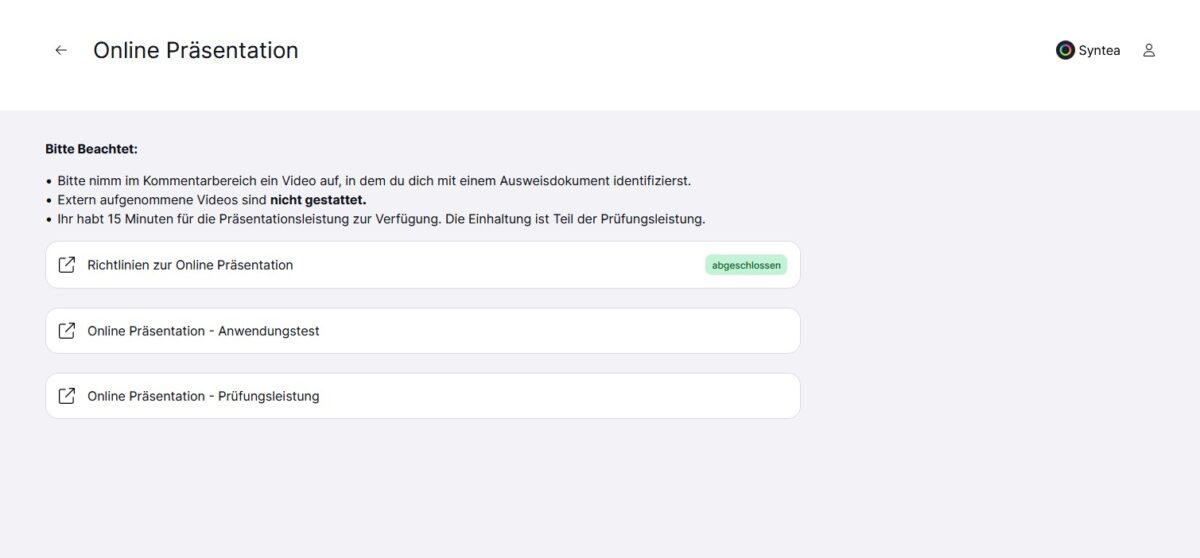
Sobald du die entsprechende Anwendung auswählst wirst du zu Bongo weitergeleitet. Das Prüfungstool öffnet sich dann in einem extra Tab.
Fachpräsentation als Prüfungsleistung
Nachdem du dich über den Anwendungstest mit Bongo vertraut gemacht hast und alle Funktionen ausprobieren konntest, erfolgt die eigentliche Prüfungsleistung, welche aus deiner Präsentation besteht. Die Folien selbst, sowie Inhalt und Vortrag spielen dabei eine Rolle, aber ich nehme mal an du weißt wie eine Präsentation funktioniert.
Technische Voraussetzungen für Bongo
Damit du deine Präsentation problemlos halten kannst, sollte die ein oder andere technische Voraussetzung erfüllt sein:
- Nutze einen PC oder Laptop. Mobile Endgeräte wie Tablet oder Smartphone eignen sich NICHT für das halten von Präsentationen an der IU
- Wenn es um den Browser geht, benötigst du die aktuelle Version von Firefox oder Chrome
- Achte auf eine stabile Internetverbindung
- Nutze die integrieret Kamera deines Laptops (wenn vorhanden) oder eine externe Kamera – so oder so, die Kamera muss durchgehend laufen
Wenn du testen willst, ob alle Voraussetzungen erfüllt sind, kannst du das im Bongo Help Center checken
Ablauf deiner IU Fachpräsentation
In einem gesonderten Artikel findest du detaillierte Informationen zu IU Fachpräsentationen und sogar ein Präsentationsbeispiel meinerseits. Dennoch will ich den Ablauf hier einmal kurz anreißen.
Schritt 1: Die Vorbereitung
Sobald du mit deiner Präsentation beginnst, öffnet sich eine Seite mit den Richtlinien. Diese bestätigst du indem du das Häkchen bei „I agree to allow Bongo to collect and process my Personal Information in accordance with Bongos Privacy Policy„. Während du an dieser Stelle einen Haken setzt, solltest du den bei „I agree to receive marketing communications regarding your products and services“ entfernen. Über den „Okay“-Button bestätigst du deine Angaben.
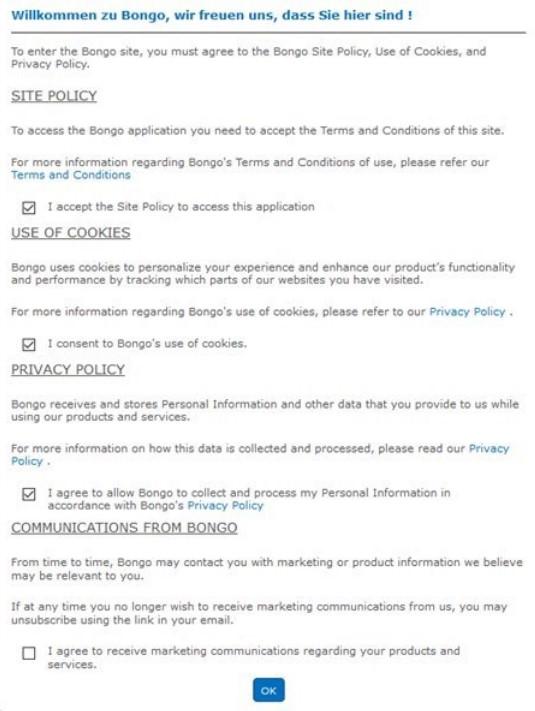
Nach der Bestätigung wirst du automatisch zur Benutzeroberfläche des Tools weitergeleitet.
Schritt 2: Anhang hinzufügen
Die Benutzeroberfläche zeigt zum einen den Button über den du dein Video hinzufügen kannst und zum anderen ein weiteres Feld in dem du den Anhang hinzufügst. Hier wird deine Power-Point Präsentation als PDF hochgeladen. Der Dateiname lautet wie folgt:
Kurskürzel_Nachname_Matrikelnummer_Thema_Datum
Beispielweise: DLANBSA-L_Müller_32541628_Storytelling_20250410
Schritt 3: Bildschirmpräsentation einrichten
Wenn du mit deiner Präsentation starten möchtest, öffnest du die Power-Point auf deinem PC, wobei du im Idealfall die Desktop Version nutzt um Funktionseinschränkungen zu vermeiden. In PowerPoint selbst findest du den Reiter „Bildschirmpräsentation“, wähle diesen an und gehe anschließend auf „Bildschirmpräsentation einrichten“. Klicke hier „Ansicht durch Einzelperson“ an.
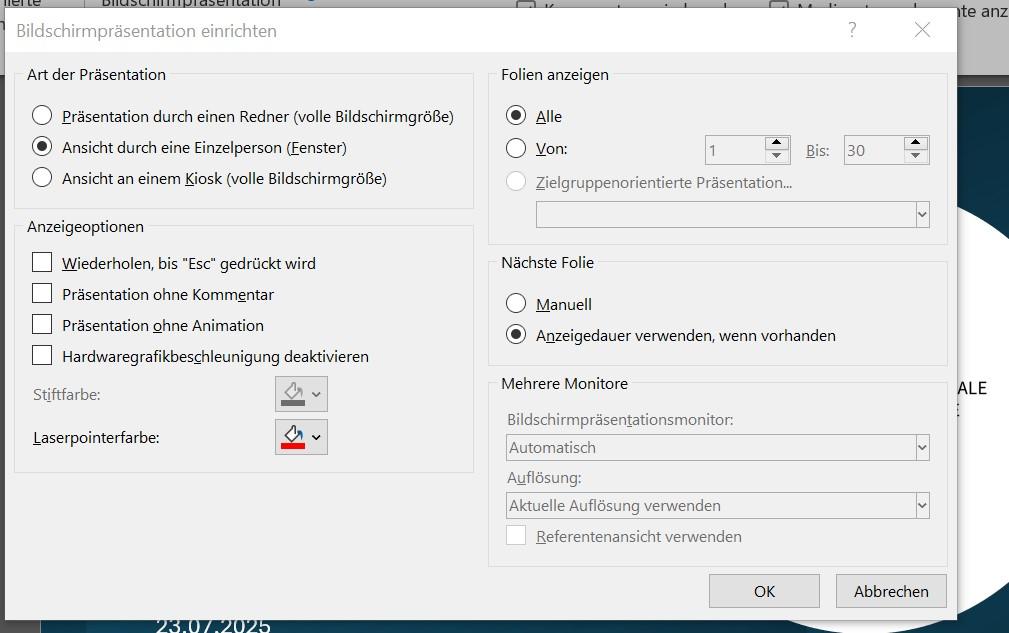
Jetzt kannst du deine Power-Point ganz normal mit „Von Beginn“ an starten. In dem du das Präsentationsfenster und das der Power-Point auf jeweils die halbe Bildschirmgröße reduzierst, kannst du sie nebeneinander platzieren.
Schritt 4: Aufnahme starten
Sobald du alles vorbereitet hast, kannst du mit der Aufnahme starten. Klicke dafür auf das „Kamera und Bildschirm“ Feld in Bongo – anschließend öffnet sich der Rekorder. In einen Pop-Up-Fenster musst du Kamera und Mikrofon auswählen um den Zugriff zu erlauben.
Sobald du dem Zugriff zugestimmt hast, öffnet sich ein weiteres Fenster indem du die bereits geöffneten Folien der Präsentation auswählst und auch hier die Erlaubnis erteilst. Wähle hier NUR die PowerPoint aus, NICHT den ganzen Bildschirm.
Nun kannst du testen ob dein Mikrofon funktioniert, bevor du deine Aufnahme über den großen Button in der Mitte des Bildschirms startest.
Schritt 5: Bongo-Präsentation beenden
Halte deine Präsentation so wie du es bei einem Live-Vortrag auch tun würdest. Sobald du fertig bist, betätigst du den „Beenden“ Button. Die Präsentation läuft prinzipiell ewig weiter – du musst also selbst auf das einhalten der vorgegebenen Zeit achten. Über den anschließend erscheinenden blauen Haken, kannst du deine Aufnahme speichern.
Beachte, dass die Verarbeitung des Videos relativ lange dauert. Je nach Internetverbindung sind 30 bis 45 Minuten oder sogar noch länger ganz normal. Schalte deinen PC in der Zeit nicht aus und lasse auch alle Fenster geöffnet. Sobald die Verarbeitung abgeschlossen ist, kannst du auf „Abgabe vorbereiten“ klicken. Anschließend werden dir beide Teile, also die PDF-Datei und die Aufnahme angezeigt. Ist alles korrekt und mit dem blauen Haken angewählt, kannst du deine Präsentation abgeben.
Schritt 6: Die Legitimation
Um zu verifizieren, dass du die Präsentation selbst gehalten hast, musst du im nächsten Schritt denen Personalausweis oder Reisepass zur Identifikation vorzeigen. Klicke im Kommentarbereich auf das Videosymbol, dass erst nach der Abgabe auftaucht. Hier nimmst du ein kurzes Video auf, indem du dein Ausweisdokument in die Kamera hältst. Aus Datenschutzgründen wird diese Aufnahme von dem zuständigen Tutor nach der Identifikation direkt gelöscht.
Schritt 7: Abgabe prüfen
Zum Schluss prüfst du eine Abgabe auf Korrektheit und Vollständigkeit. Folgende Komponenten müssen zu sehen sein:
- Abgabezeitpunkt des Videos
- Einreichung der Legitimation
- Die Bildschirmaufzeichnung
- Die Kameraaufzeichnung
- Die PDF Datei als Anhang
Bewertung und Korrekturzeit
Nach Abgabe der Präsentation hat der Tutor die 6 Wochen Korrekturzeit. Für die Bewertung werden verschiedene Kriterien einbezogen, für die du jeweils eine gewisse Punktezahl bekommst. Weitestgehend geht es dabei um den Inhalt, aber auch formale Bestandteile wie die Länge des Vortrags werden einbezogen. Bei maximal 100 möglichen Punkten benötigst du mindestens 50 zum Bestehen des Moduls. Teilweise bekommst du ein zusätzliches Feedback im Kommentarbereich der Plattform, teils werden aber auch nur die Punkte angezeigt.
Über myCampus kannst du den Kurs auswählen und dort „Online Präsentation -Prüfungsleistung“ auswählen um die Note bzw. die Punkte und mögliches Feedback einzusehen. Wenn du auf die Punktbewertung z.B. 85/100 klickst, kannst du einsehen wie genau sich die Punkte zusammensetzten. Bei Fragen kannst du natürlich auch dem Tutor über Teams oder per Mail schreiben.
IU Fachpräsentation: Zweit- und Drittversuche
Solltest du die Präsentation einmal nicht bestehen, hast du wie bei allen anderen Modulen auch einen Zweit bzw. Drittversuch. Dabei wird dir der Reiter „Präsentation Prüfungsleistung – Zweit/Drittversuch“ bei nicht bestehen automatisch frei geschalten, die Präsentation selbst läuft dann analog zum ersten Mal ab.
Prinzipiell darfst du das gleiche Thema auch beim nächsten Versuch bearbeiten, halte aber am besten noch einmal Rücksprache mit deinem Tutor.
Fazit
Wenn du deine erste Fachpräsentation an der IU hältst, kann Bongo zunächst überfordernd sein. Genauso wie bei allen anderen Prüfungstools braucht es aber nur eine kurze Einarbeitung, bis der Ablauf reibungslos von statten geht. Führe zuerst einen Anwendungstest durch um sicherzustellen, dass du den Vorgang verstehst und keine Probleme auftreten. Damit es nicht zu technischen Fehlern kommt, ist es zu empfehlen die Internetverbindung vorab zu prüfen, Mikro und Kamera zu testen und deine Präsentation über PowerPoint zu erstellen.
Alles in allem ist eine Präsentation an der IU wirklich kein Hexenwerk und durch die Aufnahme weniger stressig als ein „Live“-Vortrag vor Ort. Checke einfach vorab über die Test-Option ob alles funktioniert, dann sollte einer guten Präsentation nichts im Weg stehen.


